바이비트 가입부터 선물거래 방법까지 총정리!
바이비트 거래소 가입 방법부터 선물거래 방법까지 살펴보겠습니다.
❗ 해외 거래소 특성상 영어로 이루어져 있고 내용이 많기 때문에 천천히 따라해주세요.
📌바이비트 가입하기
바이낸스 거래소를 이용하려면 먼저 계정을 생성해야 합니다.
아래의 평생 거래 수수료 20% 할인을 제공받는 가입 링크를 클릭합니다.
이어서 인증 받을 이메일을 입력합니다.

이제 비밀번호를 설정해야 하는데요?
영어 대문자, 숫자, 특수문자를 포함해서 8 글자 이상으로 설정합니다.
그리고 체크박스를 체크하고 Get My Welcome Gifts를 눌러서 다음으로 넘어갑니다.

이제 가입자의 자동 가입 여부를 판단 확인하기 위해서 간단한 퍼즐 풀이를 진행합니다.
버튼을 우측으로 밀어서 퍼즐을 맞춰줍니다.

그러면 입력한 이메일로 여섯 자리의 인증 번호가 전송되는데요?
이를 확인하여 60초 내에 입력해줍니다.

여기까지 완료했다면 계정 생성은 끝났습니다.
하지만 KYC 신원 인증과 보안 인증을 진행해야만 거래를 시작할 수 있는데요?
이 과정은 모바일에서 진행하겠습니다.
📌바이비트 KYC 신원 인증
플레이스토어(갤럭시)나 앱스토어(아이폰)에서 바이비트 어플을 설치합니다.

이어서 하단에 표시된 Login Now를 눌러줍니다.

로그인까지 완료합니다.

좌측 상단에 있는 사람 모양의 아이콘을 클릭해주세요.

Unverified ID를 클릭합니다.

이제 본격적인 신원 인증을 시작하는데요?
Verify Now를 눌러주세요.

먼저 인증받을 신분증을 선택해야 합니다.
Driver’s License: 운전 면허증
ID Card: 주민등록증
Passport: 여권

Other를 선택하고 Agree and continue를 클릭합니다.

이어서 신분증을 촬영합니다.
사각형에 잘맞게 촬영하고 Document is readable을 눌러서 제출합니다.
마지막으로 얼굴 인증까지 완료하면 신원 인증 심사가 시작됩니다.
약 30분의 시간이 소요되며, 심사가 완료되면 다음과 같이
초록색으로 ✔️Verified ID라고 표시됩니다.

📌바이비트 보안 인증
신원 심사가 진행되는 동안 보안 인증을 해보겠습니다.
바이비트 어플 중간에 있는 Security를 클릭합니다.

Google 2FA Authentication을 활성화 해줍니다.

먼저 이메일 인증을 다시 한번 진행하는데요?
이메일을 확인하여 여섯 자리의 숫자를 입력해줍니다.

계속해서 Continue를 클릭합니다.

그러면 다음과 같이 암호키가 등장하는데요?
옆에 Copy key를 눌러서 복사하고 Next를 누릅니다.
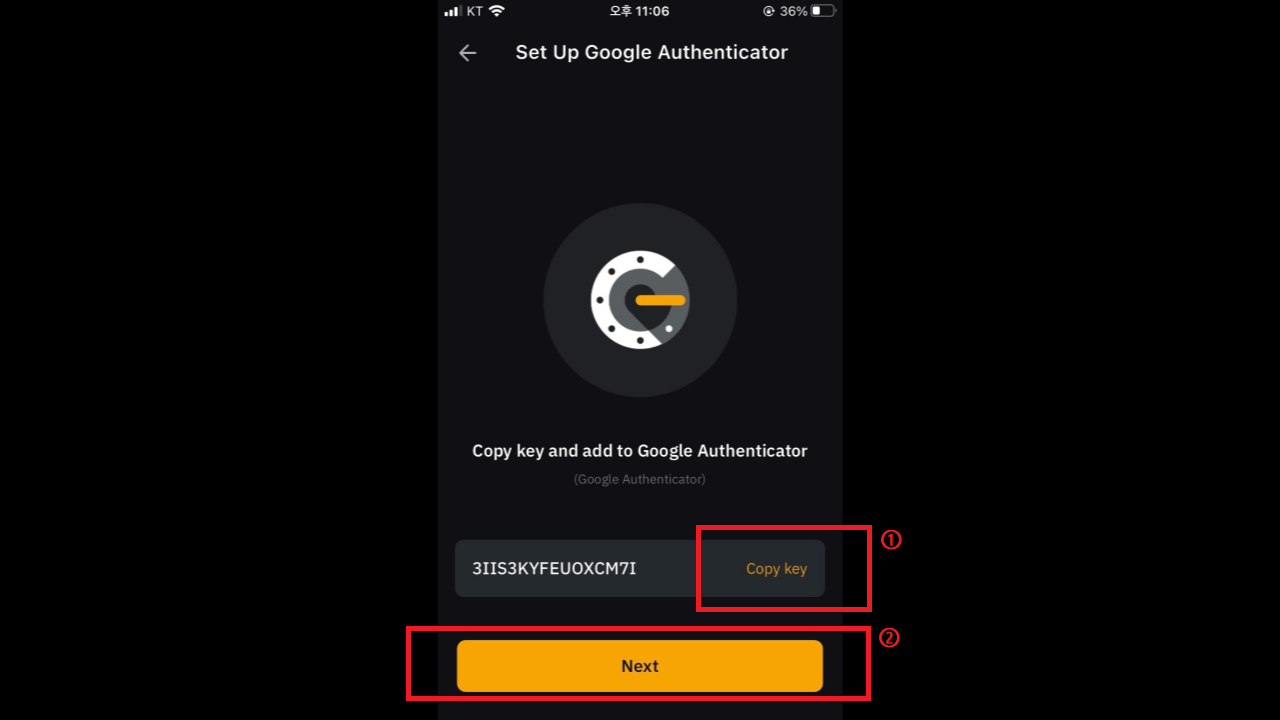
그리고 바이비트 화면은 그대로 두시고 플레이스토어에서 구글 OTP를 설치합니다.

시작하기를 누릅니다.

우측 하단에 있는 + 버튼을 클릭합니다.

설정 키 입력을 누릅니다.

계정 이름을 바이비트로 설정하고
내 키에 복사한 암호를 붙여넣기 하고 추가를 누릅니다.

그러면 여섯 자리의 숫자가 등장하는데요?

바이비트 어플로 들어가서 붙여넣기하면 설정이 완료되고
아래와 같이 노란색으로 활성화 된 것을 확인할 수 있습니다.

여기까지 완료하셨다면 가입과 인증 절차는 모두 종료되었으며
계정을 사용할 수 있는 상태가 되었습니다.
📌바이비트 입금
입금 과정부터는 다시 PC에서 진행하겠습니다.
먼저 해외 거래소는 원화 입금이 불가능합니다.
👉 따라서 아래와 같은 방법으로 입금을 진행해야 합니다.
1. 바이비트에서 트론 입금 주소 확인
2. 업비트에서 트론 매수
3. 바이비트로 트론 출금
4. 트론을 USDT(테더)로 전환
💡 참고) 업비트는 원화 입금 시간으로부터 24시간 동안 코인 출금을 제한하고 있습니다.
24시간이 지났는지 확인하고 진행하시길 바랍니다.
바이비트 홈페이지 우측 상단에 있는 Deposit을 클릭합니다.

그리고 Coin을 트론의 심볼인 TRX로 변경합니다.
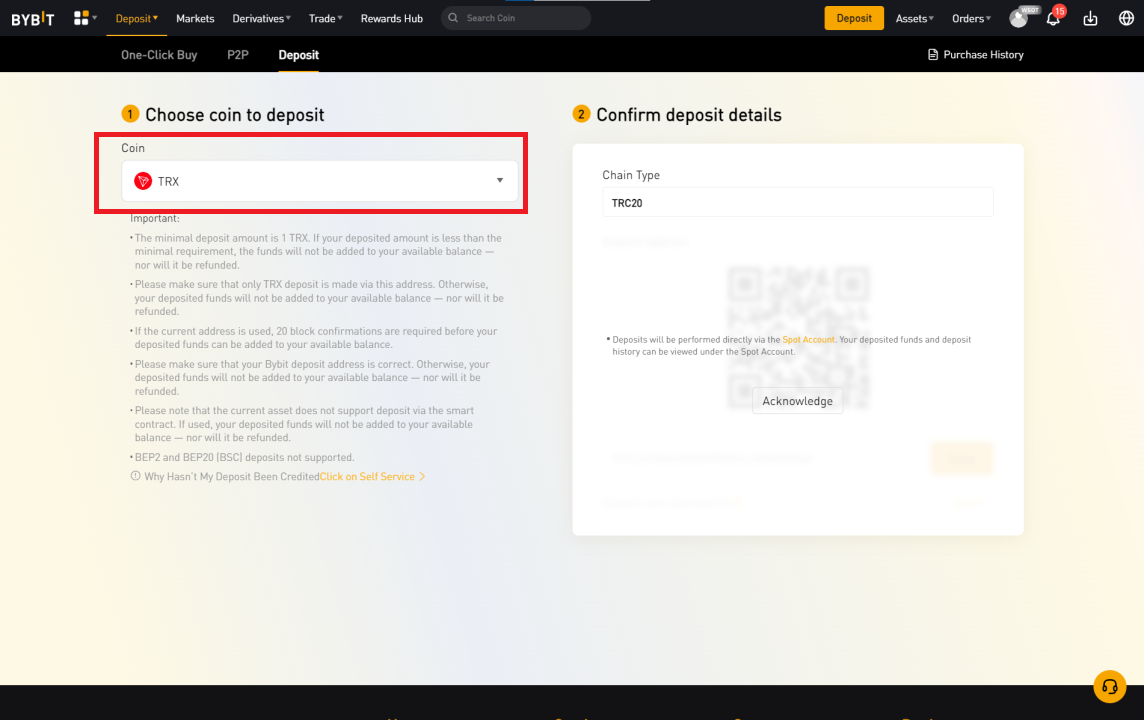
Acknowledge를 클릭합니다.

그러면 트론 입금 주소를 확인할 수 있는데요?
옆에 Copy 버튼을 눌러서 복사까지 완료합니다.

이제 업비트에 접속하여 상단 메뉴에 있는 입출금을 클릭합니다.

트론을 선택합니다.

출금 신청을 누르고 출금 수량을 설정한 뒤에 확인을 눌러줍니다.

받는사람 주소에 아까 바이비트에서 복사한 트론 입금 주소를 붙여넣기 합니다.
체크 박스를 체크하고 출금 신청을 눌러주세요.

2채널 인증하기를 눌러줍니다.

카카오톡 인증하기를 클릭하여 휴대폰을 통해 인증 절차를 완료하면 출금이 진행됩니다.
출금 완료까지는 대략 5분의 시간이 소요됩니다.

입금된 트론을 확인하기 위해서 우측 상단에 있는 Assets의 하위 메뉴인 Spot을 클릭합니다.

TRX를 검색해보면 입금된 트론을 확인할 수 있습니다.

이제 이 트론을 테더(USDT)로 전환해야 합니다.
Convert를 클릭합니다.

💡 참고) USDT(테더)는 달러 기반의 스테이블 코인입니다.
달러의 가격과 일치하는 코인이며 해외 거래소에서 기축 통화로 사용됩니다.
From은 TRX, To는 USDT로 설정합니다.

전환 수량을 설정하고 Convert를 누릅니다.

마지막으로 Confirm을 눌러주세요.

usdt를 검색하면 전환된 것을 확인할 수 있습니다.

📌 바이비트 선물거래 방법
이제 우리는 선물 거래를 진행하기 위해서 테더를 선물 지갑으로 옮겨야 합니다.
Transfer(변환)을 클릭합니다.
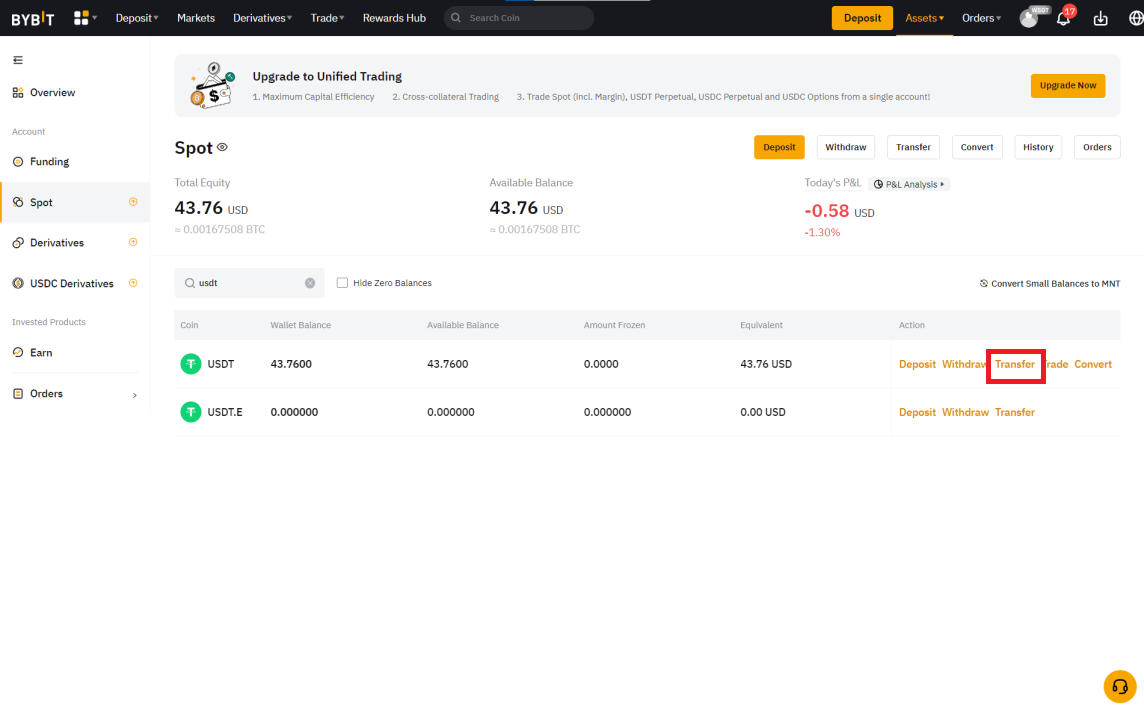
먼저 From을 Spot(현물), To는 Derivatives(파생상품)으로 설정합니다.

Amount에 변환 수량을 설정하고 Confirm을 클릭합니다.

변환된 USDT를 확인하기 위해 좌측 메뉴에서 Derivatives를 클릭합니다.

USDT를 검색하면 변환된 것을 확인할 수 있습니다.

이제 본격적인 선물 거래를 진행해보겠습니다.
상단 메뉴에서 Derivatives 하위 메뉴에 있는 USDT Perpetual을 클릭합니다.

바이비트 선물 거래 기본 인터페이스를 살펴보겠습니다.

먼저 종목을 변경해볼건데요? 저는 이더리움으로 거래해볼게요.
좌측 상단에 있는 BTCUSDT를 클릭합니다.
그리고 eth를 검색하고 ETHUSDT를 클릭합니다.

24시간 동안의 이더리움의 가격 변동 및 변동률을 나타냅니다.

1650은 현재 이더리움의 가격을 나타냅니다.
이더리움 1개의 가격이 1650 달러라는 것을 의미합니다.

하단 메뉴에서 Indicators를 눌러보겠습니다.
여기서는 거래량 등 다양한 보조 지표를 포함하고 있습니다.

이어서 좌측에 메뉴들을 살펴보겠습니다.
추세선과 같은 화면이 표시할 수 있는 보조 지표들을 포함하고 있습니다.

이제 본격적으로 포지션 개설을 살펴보겠습니다.
먼저 Cross라고 적혀있는 버튼을 눌러주세요.

여기서는 마진 모드와 레버리지를 설정할 수 있는데요?
Cross는 교차 마진이라고 불리며, 선물 지갑에 보유한 USDT 전체가 증거금으로 설정됩니다.

Isolated는 격리 마진이라고 불리며, 내가 지정한 금액만을 증거금으로 설정하는 방식입니다.
초보자라면 격리 마진을 권장드립니다.

다음으로 주문 방식을 선택해야 합니다.
Limit는 지정가 거래이고 Market은 시장가 거래입니다.
저는 Market을 선택하겠습니다.

표기 방식을 설정합니다.
Order by Qty는 선택한 코인으로 표시하는 방식이고
Order by Value는 테더로 표시하는 방식입니다.
Order by Value를 선택해줍니다.

Take Profit/Stop Loss는 각각 예약 익절 가격과 손절 가격을 설정합니다.
각각 1% 지점으로 설정하였습니다.

이어서 가격 상승이 예상되면 Buy/Long 버튼을
하락이 예상되면 Sell/Short 버튼을 누릅니다.
저는 롱 포지션을 개설해볼게요.

이제 포지션에서 개설한 포지션을 확인할 수 있습니다.

먼저 종목 이름과 마진모드, 레버리지 배율이 표시됩니다.

이어서 Qty는 이더리움의 수량이고 value는 마진과 레버리지를 곱한 금액입니다.

Entry Price는 진입 가격을 표시합니다.

Liq. Price는 청산 가격이며 옆에 있는 Mark Price가 이 가격을 터치한다면, 포지션이 강제 청산됩니다.

이어서 Unrealized P&L은 수익과 수익률을 의미합니다.

TP/SL은 앞에서 설정한 예약 익절, 손절 가격입니다.

포지션 종료는 우측의 Market(시장가 종료) 또는 Limit(지정가 종료)로 진행할 수 있습니다.

여기까지 바이비트 거래소 가입부터 선물거래 방법까지 살펴보았습니다.